
תוכן עניינים:
- מְחַבֵּר John Day [email protected].
- Public 2024-01-30 09:12.
- שונה לאחרונה 2025-01-23 14:46.
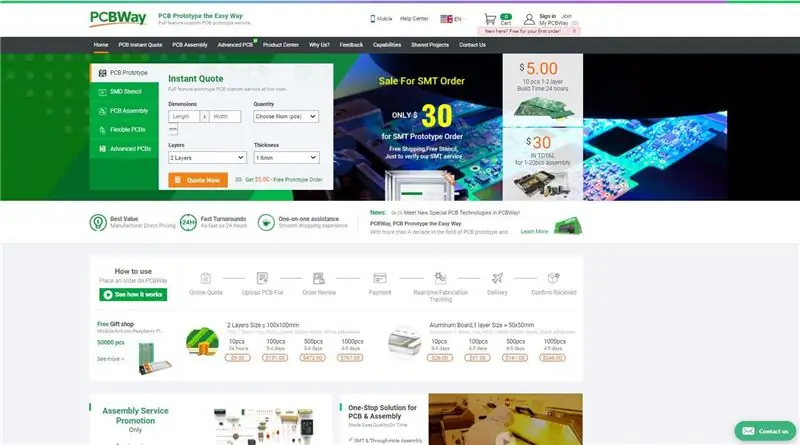

היי, מה קורה חבר'ה! אקרש כאן מ- CETech.
בפרויקט זה נבחן את האסקי לנס מ- DFRobot. זהו מודול מצלמה המונע על ידי AI המסוגל לבצע מספר פעולות בינה מלאכותית כגון זיהוי פנים, זיהוי אובייקטים וזיהוי קו וכו '. הוא דומה במקצת למודול MatchX עליו דנו לפני זמן מה בפרויקט זה. מכיוון שמודול MatchX היה קצת יקר, החלטתי להכין משהו דומה לבדי ובשביל זה, מצאתי את HuskyLens כבחירה מצוינת מכיוון שהוא זול יותר בהשוואה למודול MatchX ויכול לעשות כל מה שה- MatchX יכול להוציא אחד כלומר העברת נתונים ולשם כך נמשק את מודול האסקילנס עם מודול RYLR907 LoRa מבית Reyax ונהיה טוב ללכת. לאחר הממשק, נשתמש ב- HuskyLens זה כדי לזהות אובייקט ולשלוח את הנתונים שזוהו באמצעות מודול LoRa למודול LoRa אחר בצד המקלט.
אז בואו נגיע לחלק המהנה עכשיו.
אספקה
חלקים בשימוש:
עדשת האסקי:
Reyax RYLR907:
Firebeetle ESP8266:
Arduino:
שלב 1: קבל PCB עבור הפרויקטים המיוצרים שלך

עליך לבדוק את PCBWAY להזמנת PCB באינטרנט בזול!
אתה מקבל 10 PCBs באיכות טובה המיוצרים ונשלחים עד לפתח הבית שלך בזול. בנוסף, תקבל הנחה על המשלוח בהזמנה הראשונה שלך. העלה את קבצי Gerber שלך ל- PCBWAY כדי לייצר אותם באיכות טובה וזמן אספקה מהיר. בדוק את פונקציית הצפייה המקוונת של Gerber. עם נקודות תגמול, אתה יכול לקבל דברים בחינם מחנות המתנות שלהם.
שלב 2: אודות מודול HuskyLens
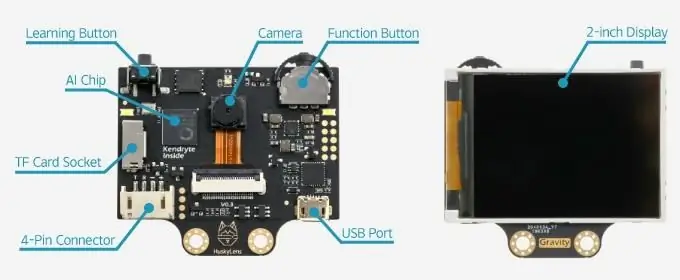
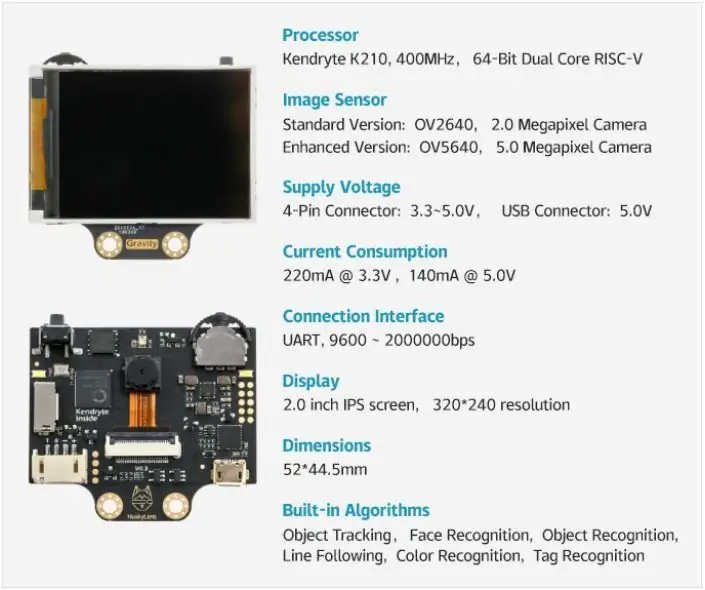
HuskyLens הוא חיישן ראיית מכונת AI קל לשימוש עם 6 פונקציות מובנות: זיהוי פנים, מעקב אחר אובייקטים, זיהוי אובייקטים, עוקבים אחר קווים, זיהוי צבע וזיהוי תגים. זהו מודול די מסודר שמגיע עם מצלמה בצד הקדמי ותצוגת LCD בצד האחורי ו -3 נוריות LED (2 לבנות ו -1 RGB) המשולבות שניתן לשלוט בו באמצעות התוכנה. יש בו שני כפתורים, אחד מתג המחוון למעבר בין מצבי הפעולה ולחצן לחיצה ללכידה ולמידה על האובייקטים מול המצלמה. ככל שהוא לומד יותר, כך הוא חכם יותר. אימוץ שבב ה- AI מהדור החדש מאפשר ל- HuskyLens לזהות פנים במהירות של 30 פריימים לשנייה. באמצעות יציאת UART / I2C, HuskyLens יכול להתחבר ל- Arduino, Raspberry Pi או micro: bit כדי לעזור לך לבצע פרויקטים יצירתיים מאוד מבלי לשחק עם אלגוריתמים מורכבים.
המפרט הטכני שלה הוא:
- מעבד: Kendryte K210
-
חיישן תמונה:
- SEN0305 האסקי עדשה: OV2640 (מצלמת מגה פיקסל 2.0)
- SEN0336 HuskyLens PRO: OV5640 (מצלמת 5.0 מגה פיקסל)
- מתח אספקה: 3.3 ~ 5.0V
- צריכה נוכחית (TYP): [email protected], [email protected] (מצב זיהוי פנים, בהירות תאורה אחורית של 80%, מילוי אור כבוי)
- ממשק חיבור: UART; I2C
- תצוגה: מסך IPS בגודל 2.0 אינץ 'ברזולוציית 320*240
- אלגוריתמים מובנים: זיהוי פנים, מעקב אחר אובייקטים, זיהוי אובייקטים, מעקב אחר קווים, זיהוי צבעים, זיהוי תגים
- מידות: 52 מ"מ. 44.5 מ"מ / 2.051.75"
קישור מוצר:
שלב 3: על מודול RYLR907 LoRa
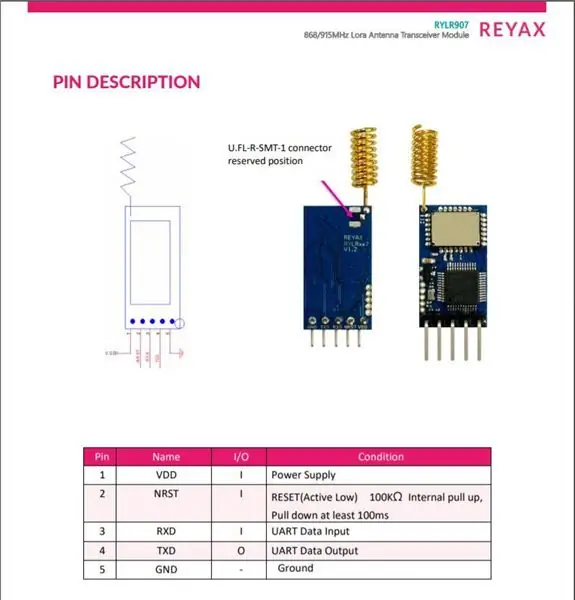
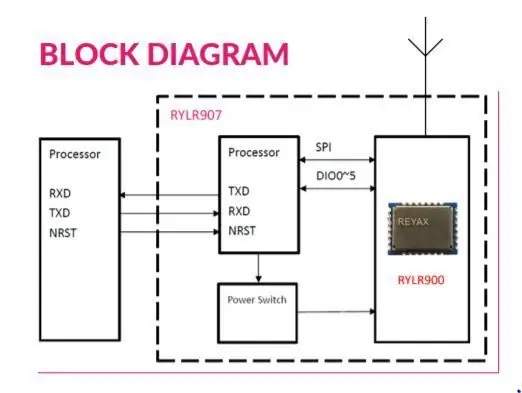
מודול מקלט המשדר RYLR907 כולל את מודם Lora לטווח הארוך המספק תקשורת ספקטרום נרחב לטווח ארוך וחסינות הפרעות גבוהה תוך צמצום הצריכה הנוכחית. הוא מגיע עם מנוע Semtech SX1262 שהוא בעל עוצמה ובעל חסינות חסימה מצוינת. ל- RYLR907 יש זרם קבלה נמוך ויכול לזהות תנועות ערוצים כדי להפעיל מצב קבלת CAD חוסך בחשמל. הוא רגיש ביותר וניתן לשלוט בו בקלות באמצעות פקודות AT. מלבד כל התכונות שהוזכרו לעיל, יש לה אנטנה מובנית ומשתמשת בהצפנת נתונים AES128. כל התכונות הללו הופכות אותו מתאים ליישומי IoT, ציוד נייד, אבטחת בית וכו '.
ניתן להשתמש בו להעברת נתונים למרחק בסדר הקילומטרים עד ללא כל אינטרנט או דבר אחר. אז נשתמש במודול LoRa זה כדי להעביר את הנתונים שנאספו על ידי ה- HuskyLens מקצה המשדר לקצה המקלט. כדי לקבל מידע מפורט אודות המפרט הטכני של מודול RYLR907, תוכל לעבור אל גליון הנתונים שלו מכאן.
קישור מוצר:
שלב 4: הגדרת מקטעי המשדר והמקלט
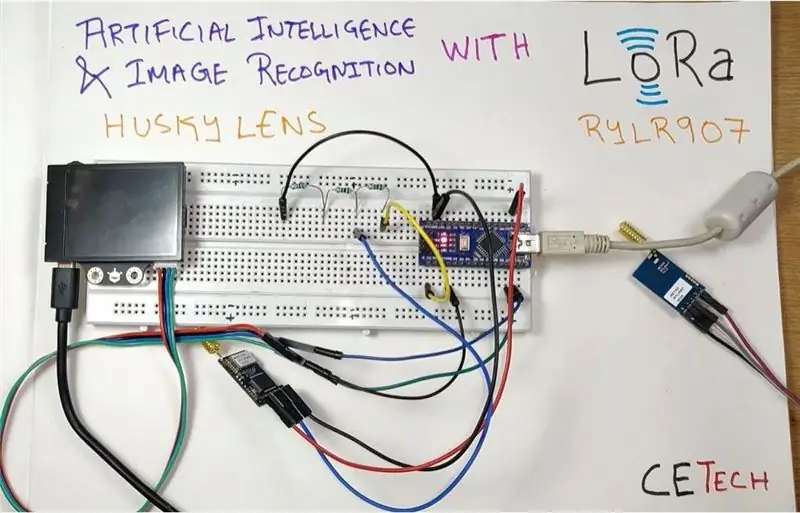

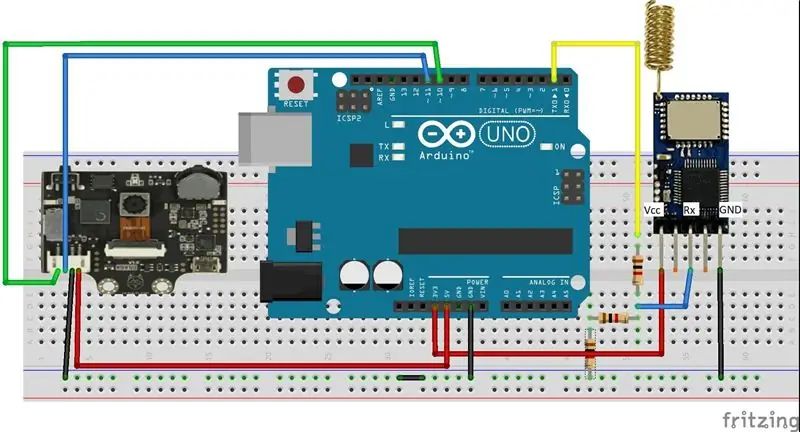
בשלב זה, אנו הולכים לבצע את חלק החיבורים בפרויקט. ראשית, נחבר את HuskyLens עם מודול RYLR907 LoRa זה יהפוך את הצד של המשדר ולאחר מכן נחבר את מודול ה- LoRa עם ESP8266 כדי שהמקלט יסתיים שיקבל את הנתונים שנשלחו על ידי המשדר ויציג אותו על המוניטור הסדרתי של ה- Arduino IDE.
השלבים לחיבור HuskyLens עם מודול LoRa הם כדלקמן:
- חבר את סיכת ה- Vcc ו- GND של האסקי לנסוס ל- 5V ו- GND של הארדואינו בהתאמה.
- חבר את הפינים R ו- T של האסקי לנס לפין מס '11 ו -10 של הארדואינו בהתאמה.
- כעת קח את מודול ה- LoRa וחבר את סיכת ה- Vcc שלו ליציאת 3.3V של ה- Arduino ו- GND ל- GND של ה- Arduino.
- חבר את סיכת ה- Rx של ה- RYLR907 אל סיכת ה- Tx של הארדואינו באמצעות נגד כפי שמוצג בתרשים המעגל לעיל. רשת הנגדים נדרשת מכיוון שהארדואינו פועל ברמת לוגיקה של 5V ואילו RYLR907 פועל ברמת לוגיקה של 3.3V כדי להוריד 5V ל -3.3V משתמשים בנגדים אלה.
בדרך זו, סעיף המשדר כלומר חיבורי האסקי לנס הושלמו.
עכשיו עבור קטע המקלט, אנו זקוקים ל- ESP8266 לשליטה במודול LoRa לקבלת הנתונים המועברים. החיבורים שיש לבצע לשם כך הם כדלקמן:
- חבר את סיכות ה- Vcc ו- GND של מודול ה- LoRa לפין 3.3V ו- GND של ה- ESP8266.
- חבר את פין GPIO 15 לפין Rx של הלורה ו- GPIO 13 פין לפין Tx של מודול RYLR907.
בדרך זו, החיבורים של צד המקלט הושלמו, כעת עלינו רק לחבר את המודולים למחשב האישי שלנו ולהעלות את הקודים של הפרויקט. לתיאור מפורט של מודול ה- LoRa המשמש כאן והחיבורים שיש לבצע בקלט המקלט, תוכל לבדוק את הסרטון למעלה.
שלב 5: קידוד המודולים
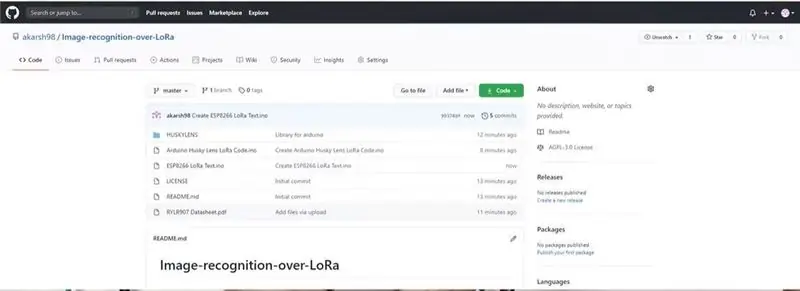
מכיוון שהחיבורים לשני החלקים נעשים. כעת נשאר רק לחבר את ה- Arduino ו- ESP למחשב ולהעלות קודים לפרויקט אחד אחד. תוכל לקבל את הקודים לפרויקט על ידי מעבר לדף Github מכאן.
- הורד את ספריית HuskyLens הזמינה בדף GitHub והתקן אותה ב- Arduino IDE שלך.
- כעת פתח את הקובץ בשם "Arduino Husky Lens Lora Code.ino" זהו הקוד שצריך להעלות בארדואינו לצורך קבלת נתונים מהאסקילינס ושליחתו למקלט. העתק קוד זה והדבק אותו ב- Arduino IDE שלך.
- חבר את ה- Arduino למחשב האישי שלך, בחר את הלוח הנכון ויציאת ה- COM ולחץ על כפתור ההעלאה ברגע שהקוד יעלה תוכל לנתק את ה- Arduino שלך.
בדרך זו, חלק הקידוד לקצה המשדר הושלם. כעת תוכל לחבר את מודול ESP המשולב עם LoRa ישמש כמקלט.
- לאחר חיבור ה- ESP למחשב האישי שלך פתח שוב את דף Github והעתק את הקוד בקובץ בשם "ESP8266 LoRa Text.ino" זהו זה שצריך להעלות ב- ESP8266.
- הדבק את הקוד ב- IDE. בחר את יציאת ה- COM והלוח הנכונים ולאחר מכן לחץ על כפתור ההעלאה.
עם העלאת הקוד אתה מוכן להשתמש בהתקנה.
שלב 6: בדיקת הקישור
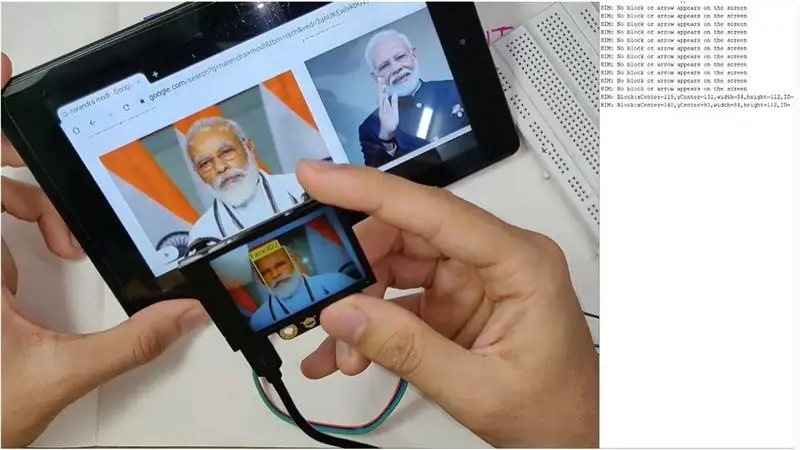
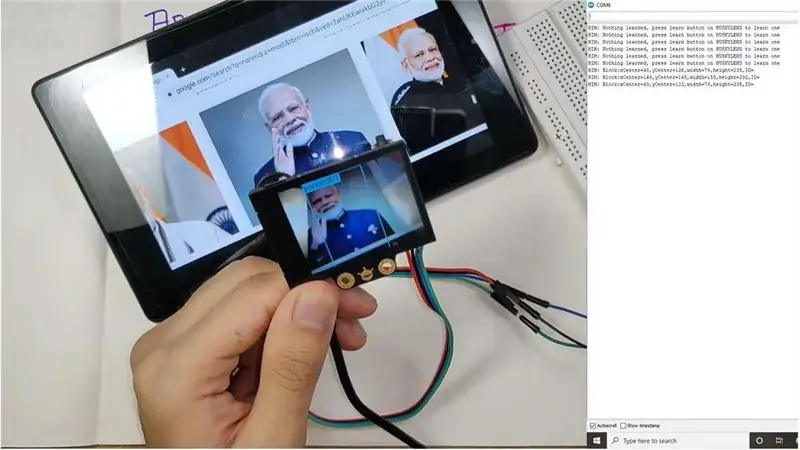
ברגע שהקוד יעלה לשני המודולים נוכל לבדוק את הקישור על ידי פתיחת הצג הטורי בתחילה הוא יראה את ההודעה כמו "אין חסימה או חץ על המסך". המשמעות היא שה- HuskyLens לא למד על האובייקט שהוא מוצג. האובייקט נראה בפעם הראשונה ואינו מוכר על ידי העדשה. אז כדי לגרום לזה לזהות את האובייקט או הפנים המוצגים לו. עלינו להראות ל- HuskyLens את האובייקט וברגע שהוא יזהה את האובייקט המוצג לו לחץ על כפתור הלמידה (כפתור לחיצה) זה יגרום ל- HuskyLens ללמוד על האובייקט ולגרום לו לזהות את האובייקט כאשר כל דבר דומה לאובייקט הנלמד הוא מוצג. כעת, כפי שה- HuskyLens למד על האובייקט, הוא ישלח את הנתונים על האובייקט שהוא רואה ושנתונים המתקבלים על ידי ה- LoRa בקצה המקלט מוצגים במסך הסידורי.
בדרך זו, אנו יכולים להשתמש ב- HuskyLens המופעל על ידי AI כדי לזהות אובייקטים, לאסוף נתונים אודותיהם ובעזרת מודול ה- LoRa להעביר את הנתונים שנאספו למודול LoRa אחר הממוקם כמה קילומטרים משם.
אז זהו שזה ההדרכה מקווה שאהבתם.
מוּמלָץ:
זיהוי פנים וזיהוי - מזהה פנים Arduino באמצעות OpenCV Python ו- Arduino .: 6 שלבים

זיהוי פנים וזיהוי | מזהה פנים Arduino באמצעות OpenCV Python ו- Arduino .: זיהוי פנים AKA זיהוי פנים הוא אחת התכונות החשובות ביותר בטלפונים ניידים בימינו. אז הייתה לי שאלה " האם אפשר לקבל מזהה פנים לפרוייקט Arduino שלי " והתשובה היא כן … המסע שלי התחיל כדלקמן: שלב 1: גישה אלינו
בינה מלאכותית לרובוט שלך: 7 שלבים

בינה מלאכותית עבור הרובוט שלך: לגרום לרובוט שלך לזוז ולגרום לו לחשוב שהן משימות שונות. בבני אדם, תנועות עדינות נשלטות על ידי המוח הקטן בעוד פעולות וקבלת החלטות - על ידי המוח הגדול. אם אתה קורא את זה, כנראה שכבר יש לך רובוט ואתה יכול לנהל
אינפיגו - (כפפה לבישה מופעלת בינה מלאכותית): 9 שלבים

אינפיגו - (כפפה לבישה מופעלת בינה מלאכותית): אינפיגו היא כפפה לבישה המונעת על ידי AI (בינה מלאכותית) המבוססת על עקרונות הטכנולוגיה המסייעת (AT) שתגביר את הפרודוקטיביות של החברה הלקויה. בינה מלאכותית ולמידת מכונה לא יכולה להחליף אינטגרציה אנושית
בנה עוזר משלך (בינה מלאכותית) משלך 101: 10 שלבים

בנה עוזר משלך (בינה מלאכותית) משלך 101: זכור את התקופה שבה צפיתם ב איירון מן ותהיתם לעצמכם, כמה מגניב יהיה אם יהיה לכם ג'יי.אר.סי. ובכן, הגיע הזמן להפוך את החלום למציאות. בינה מלאכותית היא הדור הבא. תארו לעצמכם כמה מגניב זה יהיה
שוחח עם צ'אט בחירה ובינה מלאכותית באמצעות Cleverbot: 14 שלבים (עם תמונות)

שוחח עם צ'ק עם אינטליגנציה מלאכותית באמצעות Cleverbot: כאן אני מנסה לא רק פקודה קולית, אלא גם צ'ט בינה מלאכותית עם המחשב באמצעות Cleverbot. למעשה הרעיון הגיע כאשר מצאו ילדים מערבבים צבעים בתיבת הצביעה כאשר לוקחים צבע מצבע אחד לצבע הקרוב ביותר. אבל לבסוף ליישם
